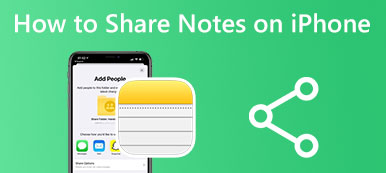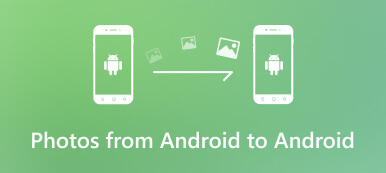WeTransfer offre un modo rapido e semplice per trasferire file tramite indirizzi e-mail. Quando ricevi la raccomandazione di WeTransfer per inviare file, potresti chiederti se è gratuito e sicuro. Questo post dà un pieno Recensione WeTransfer per spiegare le sue caratteristiche principali, i pro, i contro, i prezzi, l'accesso e altre informazioni associate. Inoltre, viene introdotto un eccellente trasferimento dati telefonico per aiutarti a gestire e inviare meglio i file.
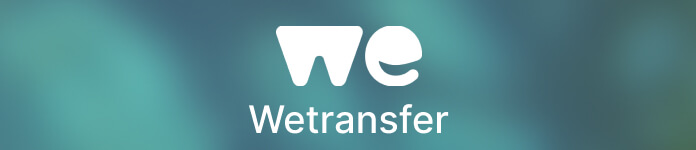
- Parte 1. Recensione di WeTransfer
- Parte 2. Migliore alternativa a WeTransfer
- Parte 3. Domande frequenti su WeTransfer
Parte 1. Recensione di WeTransfer: scopri cos'è WeTransfer
Su Apeaksoft, promettiamo di offrirti contenuti verificati. Ecco il nostro sforzo per farlo:
- Quando si tratta di tutti i prodotti selezionati nelle nostre recensioni, la loro popolarità e le vostre esigenze sono al centro della nostra attenzione.
- Il nostro team di contenuti Apeaksoft ha testato tutti i prodotti menzionati di seguito.
- Nel processo di test, il nostro team si concentra sulle sue eccezionali funzionalità, pro e contro, compatibilità del dispositivo, prezzo, utilizzo e altre caratteristiche evidenti.
- In termini di risorse per tali recensioni, abbiamo utilizzato piattaforme e siti Web di recensioni affidabili.
- Raccogliamo suggerimenti dai nostri utenti e analizziamo il loro feedback sul software Apeaksoft e sui programmi di altri marchi.

WeTransfer viene utilizzato principalmente per trasferire file di grandi dimensioni su Internet. Come accennato in precedenza, ti consente di inviare file utilizzando gli indirizzi e-mail del destinatario e del mittente. Puoi continuare a leggere per scoprire le sue caratteristiche principali.
Cos'è WeTransfer
WeTransfer è uno strumento di condivisione file basato su cloud in grado di inviare e ricevere tutti i tipi di file. Offre una versione web e app iOS e Android per trasferire file velocemente. Puoi utilizzare WeTransfer per inviare immagini, video, tracce audio, documenti e altro senza limitazioni. Puoi inviare file fino a 2 GB utilizzando un account gratuito. Oltre alla condivisione di file, WeTransfer offre anche funzioni per collaborazione, sicurezza dei dati, branding e feedback rapido.
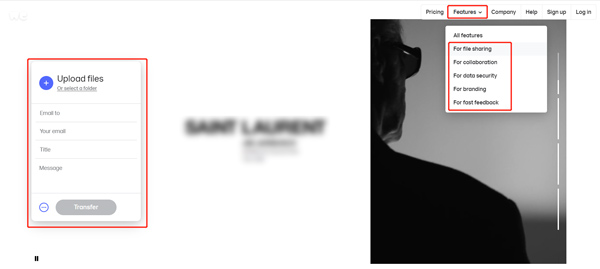
Pro e contro di WeTransfer
WeTransfer è utile per condividere file su computer e telefoni cellulari. Sono supportati molti tipi di dati di uso comune. Tutto ciò di cui hai bisogno è l'indirizzo email del destinatario. Offre una velocità elevata per completare la trasmissione dei dati. Puoi condividere i file in modo sicuro tramite link su un telefono iPhone, iPad o Android. Riceverai una notifica quando riceverai un trasferimento. Inoltre, WeTransfer ti consente di visualizzare in anteprima i file ricevuti e di scaricarli. I file che invii o ricevi tramite WeTransfer devono essere conformi alle leggi GDPR dell'Unione Europea. Quindi WeTransfer può proteggere i tuoi dati.
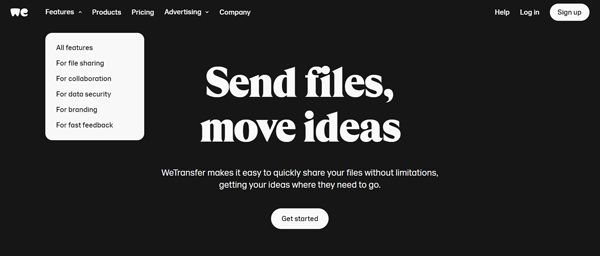
Ora WeTransfer è progettato solo con funzioni di condivisione file limitate. Inoltre, offre un modo relativamente vecchio per trasferire i file. Devi inviare e ricevere dati tramite e-mail. Dobbiamo ammettere che la posta elettronica non è più un buon modo per condividere file. Molti giovani utenti devono ottenere gli indirizzi e-mail degli altri e avviare il trasferimento di file. Anche se WeTransfer può aiutarti a trasferire file di grandi dimensioni, puoi inviare solo file inferiori a 2 GB come utente gratuito. Devi acquistare un piano per ottenere 200 GB o più.
Come usare WeTransfer
Per inviare file utilizzando WeTransfer:
Passo 1 Apri un browser Web e vai al sito Web ufficiale di WeTransfer. Clicca il Accetto pulsante per accettare i Termini di servizio.
Passo 2 Clicca su + pulsante per caricare file o cartelle. Inserisci o incolla l'indirizzo email che desideri inviare, inserisci il titolo e il messaggio, inserisci la tua email e fai clic su Transfer pulsante.
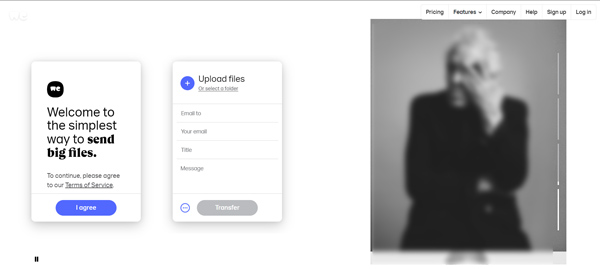
Puoi installare gratuitamente l'app WeTransfer da App Store e Google Play Store e usarla sul tuo cellulare. È necessario registrarsi per un account per utilizzare l'app WeTransfer. Dopo aver effettuato l'accesso al tuo account, puoi toccare + nell'angolo in basso a sinistra, scegliere un modo per caricare i file, aggiungere i file specifici che desideri trasferire, quindi toccare Transfer per inviare dati tramite e-mail o un collegamento.
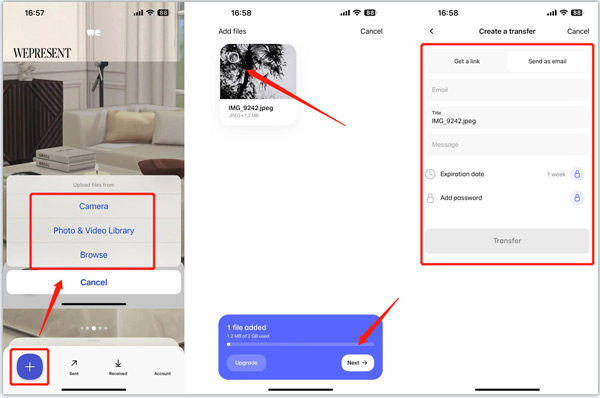
Prezzi WeTransfer
WeTransfer offre tre piani per inviare file tramite i suoi servizi cloud, Gratis , Pro e Premium. Quando si accede al sito Web WeTransfer, è possibile fare clic su Prezzi scheda per controllare i dettagli. Come utente dell'app, puoi toccare Il mio account nell'angolo in basso a destra per aggiornare il tuo account.
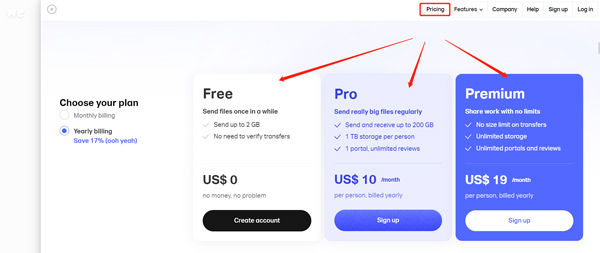
Parte 2. Migliore alternativa a WeTransfer per gestire e trasferire file
Se non sei soddisfatto di WeTransfer dopo una prova gratuita, puoi utilizzare il professionista MobieTrans per trasferire e gestire i tuoi file. È appositamente progettato per trasferire tutti i tipi di dati tra computer, iPhone, iPad e telefoni Android. Sono supportati tutti i file utilizzati di frequente, inclusi foto, contatti, messaggi, video e musica. Ti consente persino di trasferire direttamente file tra dispositivi iOS e Android.

4,000,000+ Download
Trasferisci vari file tra dispositivi iOS, Android, macOS e Windows.
Aggiungi, esporta, esegui il backup e gestisci tutti i tipi di dati in modo sicuro.
Controlla e gestisci video, foto, contatti, messaggi, ecc., sui telefoni cellulari.
Offri più strumenti per gestire i file iTunes, creare suonerie telefoniche, ripristinare dati e altro ancora.
Passo 1 Fare doppio clic sul Scaricare pulsante per installare e avviare gratuitamente questa alternativa a WeTransfer. Collega il tuo iPhone, iPad o telefono Android tramite un cavo USB. Vedrai alcune informazioni di base sul dispositivo quando viene stabilita la connessione.

I file sono raccolti come categorie nel pannello di sinistra, come Foto, Musica, Video, Contatti, Messaggi e Altro.
Passo 2 È possibile trovare i file di destinazione in base al tipo di dati. Dopo aver selezionato tutti i file che si desidera inviare, è possibile fare clic su computer pulsante e quindi scegliere Esporta su PC or Esporta su iTunes. Se desideri trasferire i dati da un dispositivo a un altro, devi connetterli entrambi. Puoi anche fare clic + per trasferire file dal tuo computer.

Puoi accedere facilmente a strumenti più preziosi in Toolbox, come ad esempio Contatta il backup, Ripristino contatti, Creazione suonerie, Gomma per iPhone, Toolkit Android e altri. Dovresti scaricare gratuitamente questa alternativa a WeTransfer e provare.
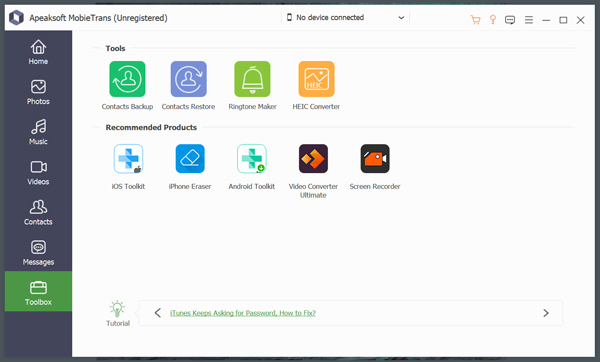
Parte 3. Domande frequenti su WeTransfer
Domanda 1. Cosa fare quando WeTransfer non funziona?
Se WeTransfer non riesce a inviare file, si blocca durante il caricamento in Safari o richiede che qualcosa è andato storto, assicurati di essere connesso a una rete stabile e riprova. Inoltre, puoi scegliere di inviare i tuoi file creando invece una cartella zip. Se il destinatario non riesce a ricevere il tuo trasferimento, dovresti controllare l'indirizzo e-mail a cui lo invii.
Domanda 2. WeTransfer supporta Windows XP
No. WeTransfer non è compatibile con Windows XP. Non puoi utilizzare WeTransfer per inviare file su un computer Windows XP.
Domanda 3. Perché la dimensione del file è inferiore su WeTransfer rispetto a un computer?
Quando carichi i file su WeTransfer per l'invio, WeTransfer utilizzerà la tecnologia di compressione senza perdita per ridurre le dimensioni dei file. Quindi i file WeTransfer inviati e ricevuti saranno di dimensioni inferiori.
Conclusione
È possibile ottenere una revisione dettagliata di WeTransfer da questo post. Oltre a spiegare le sue funzioni, i pro, i contro, i prezzi e come usarlo, ti consigliamo un'ottima alternativa a WeTransfer per trasferire file.